常用针式打印机的自检与设置方法
- 格式:doc
- 大小:34.50 KB
- 文档页数:19

常见打印机的自检与设置方法1、先按住“选择“键,再打开打印机电源开关,装入打印纸,打印机以草体(ASCII )循环模式进行自检打印测试。
2、先按下“目录“键,再打开打印机电源开关,装入打印纸,打印机进行全部字符(包括汉字)自检打印测试。
如果要停止打印测试,关闭打印机电源开关即可。
如果一张纸打完,再次装入打印纸,按“选择“键可继续自检打印。
错误提示DUMP 数据打印同时按下“选择“键和“换行“键,再打开打印机电源开关,这时打印机工作于十六进制数据打印方式。
结束十六进制数据打印方式,关闭打印机电源即可。
该功能用于检验主机传送来的数据是否发生错误。
㈡爱普生喷墨机手动清零法保护器计数器即是废墨计数器,它记录了打印机清洁过程中汇集到废墨收集器里废墨的量。
随着时间的推移,废黑将会满溢,打印机锁死不能打印。
要恢复打印机正常打印功能必须更换废墨垫,将保护器计数器清零。
清零通用步骤如下:1)关掉电源;2)替换废墨垫;3)根据不同的机型实施相应复位程式;4)关掉电源。
以下是二十五种爱普生老款喷墨机保护器计数器复位程式,请参阅:EPSON Stylus Color按ALT+FONT+LOAD+PAUSE 组合键不松手,按电源键。
释放所有按键。
EPSON Stylus Color 300按加载/弹出和清洁键不松手,按住电源键直到墨尽灯和纸尽灯闪烁。
释放所有按键。
在2到3秒内再次按下加载/弹出和清洁键。
EPSON Stylus Color 400 600按加载/弹出和清洁键不松手,按住电源键直到墨尽灯和纸尽灯闪烁。
释放所有按键。
在2到3秒内按下和释放加载/弹出键。
EPSON Stylus Color 440 640 740 460 660 760 860 880 1160按加载/弹出和清洁键不松手,按住电源键直到墨尽灯和纸尽灯闪烁。
释放所有按键。
在2到3秒内按住清洁键,直到所有指示灯闪烁。
EPSON Stylus Color 680按加载/弹出和清洁键不松手,按住电源键直到墨尽灯和纸尽灯闪烁。


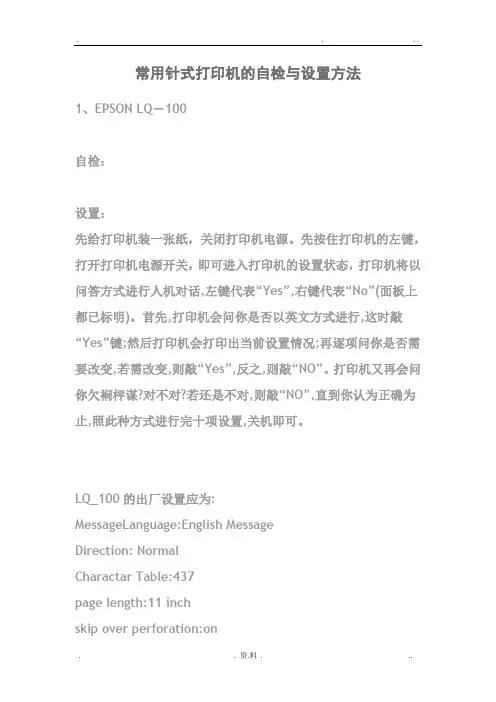
常用针式打印机的自检与设置方法1、EPSON LQ-100自检:设置:先给打印机装一张纸,关闭打印机电源。
先按住打印机的左键,打开打印机电源开关,即可进入打印机的设置状态,打印机将以问答方式进行人机对话,左键代表“Yes”,右键代表“No”(面板上都已标明)。
首先,打印机会问你是否以英文方式进行,这时敲“Yes”键;然后打印机会打印出当前设置情况;再逐项问你是否需要改变,若需改变,则敲“Yes”,反之,则敲“NO”。
打印机又再会问你欠裥枰谋?对不对?若还是不对,则敲“NO”,直到你认为正确为止,照此种方式进行完十项设置,关机即可。
LQ_100的出厂设置应为:MessageLanguage:English MessageDirection: NormalCharactar Table:437page length:11 inchskip over perforation:onJear-off postion:on cutterTOF positon:3Graphic print Direction: Uni-DHex Dump\\Demonstration: Hex DumpAuto line Feed :off2、EPSON LQ-300K3、EPSON LQ-1600K自检先按住“换行“键(ASCII码方式)或“换页“键(汉字方式),打开打印机电源开关,打印机开始自检,临时停止按“联机“键(暂停),继续再次按“联机“键,关掉打印机电源开关结束自检。
DIP开关设置:SW1_1,SW1_2,SW1_3为国际字符集,其中:ON,ON,ON 为美国; ON,ON,OFF为法国;ON,OFF,ON 为德国; ON,OFF,OFF为英国;OFF,ON,ON 为丹麦; OFF,ON,OFF为瑞典;OFF,OFF,ON 为意大利; OFF,OFF,OFF为西班牙。
SW1_4:字符集(ON为图形,OFF为斜体)。
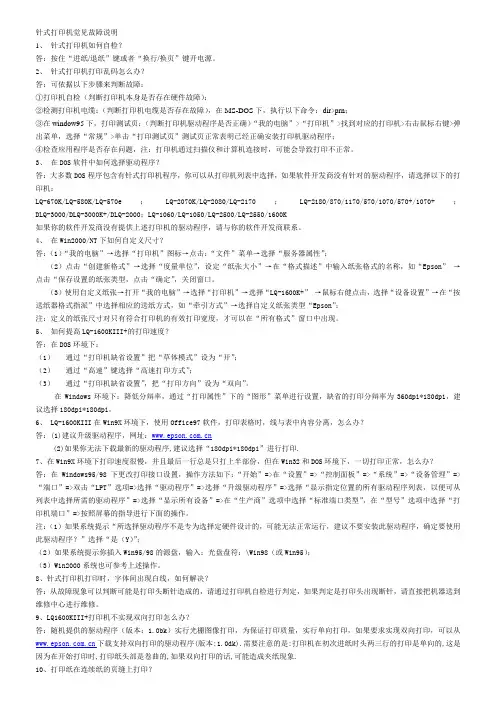
针式打印机觉见故障说明1、针式打印机如何自检?答:按住“进纸/退纸”键或者“换行/换页”键开电源。
2、针式打印机打印乱码怎么办?答:可依据以下步骤来判断故障:①打印机自检(判断打印机本身是否存在硬件故障);②检测打印机电缆:(判断打印机电缆是否存在故障),在MS-DOS下,执行以下命令:dir>prn;③在window95下,打印测试页:(判断打印机驱动程序是否正确)“我的电脑”>“打印机”>找到对应的打印机>右击鼠标右键>弹出菜单,选择“常规”>单击“打印测试页”测试页正常表明已经正确安装打印机驱动程序;④检查应用程序是否存在问题,注:打印机通过扫描仪和计算机连接时,可能会导致打印不正常。
3、在DOS软件中如何选择驱动程序?答:大多数DOS程序包含有针式打印机程序,你可以从打印机列表中选择,如果软件开发商没有针对的驱动程序,请选择以下的打印机:LQ-670K/LQ-580K/LQ-570e;LQ-2070K/LQ-2080/LQ-2170;LQ-2180/870/1170/570/1070/570+/1070+;DLQ-3000/DLQ-3000K+/DLQ-2000;LQ-1060/LQ-1050/LQ-2500/LQ-2550/1600K如果你的软件开发商没有提供上述打印机的驱动程序,请与你的软件开发商联系。
4、在Win2000/NT下如何自定义尺寸?答:(1)“我的电脑”→选择“打印机”图标→点击:“文件”菜单→选择“服务器属性”;(2)点击“创建新格式”→选择“度量单位”,设定“纸张大小”→在“格式描述”中输入纸张格式的名称,如“Epson”→点击“保存设置的纸张类型,点击“确定”,关闭窗口。
(3)使用自定义纸张→打开“我的电脑”→选择“打印机”→选择“LQ-1600K+”→鼠标右健点击,选择“设备设置”→在“按送纸器格式指派”中选择相应的送纸方式,如“牵引方式”→选择自定义纸张类型“Epson”;注:定义的纸张尺寸对只有符合打印机的有效打印宽度,才可以在“所有格式”窗口中出现。


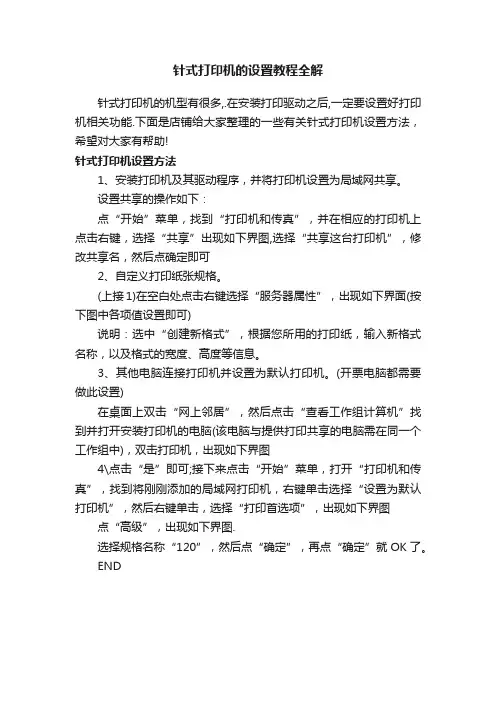
针式打印机的设置教程全解
针式打印机的机型有很多,.在安装打印驱动之后,一定要设置好打印机相关功能.下面是店铺给大家整理的一些有关针式打印机设置方法,希望对大家有帮助!
针式打印机设置方法
1、安装打印机及其驱动程序,并将打印机设置为局域网共享。
设置共享的操作如下:
点“开始”菜单,找到“打印机和传真”,并在相应的打印机上点击右键,选择“共享”出现如下界图,选择“共享这台打印机”,修改共享名,然后点确定即可
2、自定义打印纸张规格。
(上接1)在空白处点击右键选择“服务器属性”,出现如下界面(按下图中各项值设置即可)
说明:选中“创建新格式”,根据您所用的打印纸,输入新格式名称,以及格式的宽度、高度等信息。
3、其他电脑连接打印机并设置为默认打印机。
(开票电脑都需要做此设置)
在桌面上双击“网上邻居”,然后点击“查看工作组计算机”找到并打开安装打印机的电脑(该电脑与提供打印共享的电脑需在同一个工作组中),双击打印机,出现如下界图
4\点击“是”即可;接下来点击“开始”菜单,打开“打印机和传真”,找到将刚刚添加的局域网打印机,右键单击选择“设置为默认打印机”,然后右键单击,选择“打印首选项”,出现如下界图点“高级”,出现如下界图.
选择规格名称“120”,然后点“确定”,再点“确定”就OK了。
END。
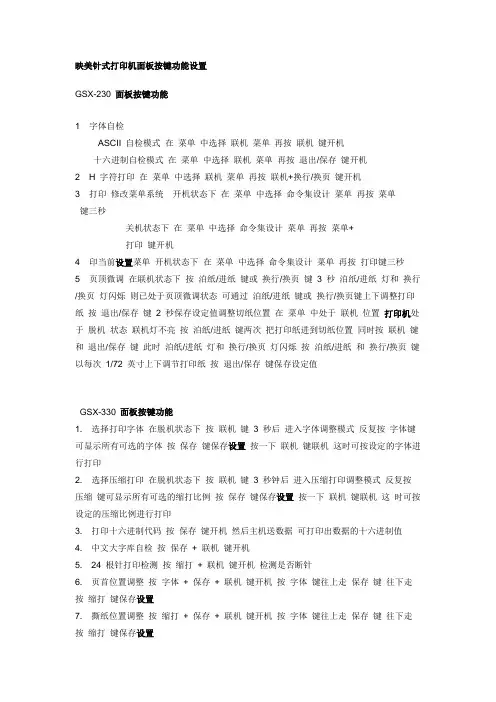
映美针式打印机面板按键功能设置GSX-230 面板按键功能1 字体自检ASCII 自检模式在菜单中选择联机菜单再按联机键开机十六进制自检模式在菜单中选择联机菜单再按退出/保存键开机2 H 字符打印在菜单中选择联机菜单再按联机+换行/换页键开机3 打印修改菜单系统开机状态下在菜单中选择命令集设计菜单再按菜单键三秒关机状态下在菜单中选择命令集设计菜单再按菜单+打印键开机4 印当前设置菜单开机状态下在菜单中选择命令集设计菜单再按打印键三秒5 页顶微调在联机状态下按泊纸/进纸键或换行/换页键3 秒泊纸/进纸灯和换行/换页灯闪烁则已处于页顶微调状态可通过泊纸/进纸键或换行/换页键上下调整打印纸按退出/保存键2 秒保存设定值调整切纸位置在菜单中处于联机位置打印机处于脱机状态联机灯不亮按泊纸/进纸键两次把打印纸进到切纸位置同时按联机键和退出/保存键此时泊纸/进纸灯和换行/换页灯闪烁按泊纸/进纸和换行/换页键以每次1/72 英寸上下调节打印纸按退出/保存键保存设定值GSX-330 面板按键功能1. 选择打印字体在脱机状态下按联机键3 秒后进入字体调整模式反复按字体键可显示所有可选的字体按保存键保存设置按一下联机键联机这时可按设定的字体进行打印2. 选择压缩打印在脱机状态下按联机键3 秒钟后进入压缩打印调整模式反复按压缩键可显示所有可选的缩打比例按保存键保存设置按一下联机键联机这时可按设定的压缩比例进行打印3. 打印十六进制代码按保存键开机然后主机送数据可打印出数据的十六进制值4. 中文大字库自检按保存+ 联机键开机5. 24 根针打印检测按缩打+ 联机键开机检测是否断针6. 页首位置调整按字体+ 保存+ 联机键开机按字体键往上走保存键往下走按缩打键保存设置7. 撕纸位置调整按缩打+ 保存+ 联机键开机按字体键往上走保存键往下走按缩打键保存设置8. 成列度调整按缩打+ 字体+ 联机键开机按联机键在打印密度与列调整值之间切换按字体键选择打印密度按缩打键选择列调整值9. 默认菜单设置先打印用户设置按撕纸/打印键进入主菜单设置按联机键可在主菜单与子菜单间切换按撕纸/打印键选择下一设置项目,按换行/换页键选择上一设置项目按保存保存设置.GSX-345 面板按键功能1 字体自检ASCII 自检模式在MENU 中选择ON LINE 菜单再按ON LINE 键开机十六进制自检模式在MENU 中选择ON LINE 菜单再按QUIEF/SAVE键开机2 H 字符打印在MENU 中选择ON LINE 菜单再按ON LINE + LF/FF 键开机3 打印修改菜单系统开机状态下在MENU 中选择VuePrint 菜单再按MENU 键三秒关机状态下在MENU 中选择VuePrint 菜单再按MENU +PRINT 键开机4 打印当前设置菜单开机状态下在MENU 中选择VuePrint 菜单再按PRINT键三秒5 页顶微调在联机状态下按PARK/LOAD 键或LF/FF 键3 秒PARK/LOAD 灯和LF/FF 灯闪烁则已处于页顶微调状态可通过PARK/LOAD 键或LF/FF 键上下调整打印纸按QUIET/SAVE 键2 秒保存设定值6 调整切纸位置在MENU 中处于ON LINE 位置打印机处于脱机状态联机不亮按PARK/LOAD 键把打印纸进到切纸位置同时按ON LINE键和QUIET/SAVE 键此时PARK/LOAD 灯和LF/FF 灯闪烁按PARK/LOAD 和LF/FF 键以每次1/72 英寸上下调节打印纸按QUIET/SAVE 键保存设定值GSX-540K 面板按键功能1 出厂设定按进纸/退纸+ 换行/换页2 默认菜单设置开机后并处于联机状态按住进纸/退纸3 秒钟开始即打印出菜单系统进纸/退纸键使打印头停在选项位置换行/换页键存储新的设定并转下一个菜单联机键转下一个菜单而不保存新的设定3 字体自检中文自检模式换行/换页+ 电源ASCII 自检模式联机+ 电源十六进制自检模式进纸/退纸+ 电源4 修改线条垂直度联机状态联机+ 进纸/退纸–显示DP + LQ (高速+ 信函质量)联机+ 换行/换页DP换行/换页+ 拷贝模式–> LQ进纸/退纸递增换行/换页递减5 起始位置调整联机状态下按换行/换页键三秒待联机灯和电源灯闪烁使用换行/换页和进纸/退纸键改变首页位置设定的方式6 撕纸位置调整在联机状态下按进纸/退纸键和换行/换页键三秒进入设定模式使用进纸/退纸键和换行/换页键来调整撕纸位置的设定GSX-745K 面板按键功能1. 字体自检中文自检模式换行/换页+ 电源ASCII 自检模式联机+ 电源十六进制自检模式进纸/退纸+ 电源2. 修改线条垂直度联机状态联机+ 进纸/退纸–显示DP + LQ (高速+ 信函质量)联机+ 换行/换页DP换行/换页+ 拷贝模式–> LQ进纸/退纸递增换行/换页递减3 出厂设定按进纸/退纸+ 换行/换页4 默认菜单设置开机后并处于联机状态按住进纸/退纸3 秒钟开始即打印出菜单系统进纸/退纸键使打印头停在选项位置换行/换页键存储新的设定并转下一个菜单联机键转下一个菜单而不保存新的设定5 始位置调整联机状态下按换行/换页键三秒待联机灯和电源灯闪烁使用换行/换页和进纸/退纸键改变首页位置设定的方式6 撕纸位置调整在联机状态下按进纸/退纸键和换行/换页键三秒进入设定模式使用进纸/退纸键和换行/换页键来调整撕纸位置的设定COLIMARKCP-380K 面板按键功能1. 选择打印字体在脱机状态下按联机键3 秒后进入字体调整模式反复按字体键可显示所有可选的字体按保存键保存设置按一下联机键联机这时可按设定的字体进行打印2. 选择压缩打印在脱机状态下按联机键3 秒钟后进入压缩打印调整模式反复按压缩键可显示所有可选的缩打比例按保存键保存设置按一下联机键联机这时可按设定的压缩比例进行打印3. 打印十六进制代码按保存键开机然后主机送数据可打印出数据的十六进制值4. 中文大字库自检按保存+ 联机键开机5. 24 根针打印检测按缩打+ 联机键开机检测是否断针6. 页首位置调整按字体+ 保存+ 联机键开机按字体键往上走保存键往下走按缩打键保存设置7. 撕纸位置调整按缩打+ 保存+ 联机键开机按字体键往上走保存键往下走按缩打键保存设置8. 成列度调整按缩打+ 字体+ 联机键开机按联机键在打印密度与列调整值之间切换按字体键选择打印密度按缩打键选择列调整值9. 默认菜单设置先打印用户设置按撕纸/打印键进入主菜单设置按联机键可在主菜单与子菜单间切换按撕纸/打印键选择下一设置项目,按换行/换页键选择上一设置项目按保存保存设置.KY-540K 面板按键功能1 出厂设定按进纸/退纸+ 换行/换页2 默认菜单设置开机后并处于联机状态按住进纸/退纸3 秒钟开始即打印出菜单系统进纸/退纸键使打印头停在选项位置换行/换页键存储新的设定并转下一个菜单联机键转下一个菜单而不保存新的设定3 字体自检中文自检模式换行/换页+ 电源ASCII 自检模式联机+ 电源十六进制自检模式进纸/退纸+ 电源4 修改线条垂直度联机状态联机+ 进纸/退纸–显示DP + LQ (高速+ 信函质量)联机+ 换行/换页DP换行/换页+ 拷贝模式–> LQ进纸/退纸递增换行/换页递减5 起始位置调整联机状态下按换行/换页键三秒待联机灯和电源灯闪烁使用换行/换页和进纸/退纸键改变首页位置设定的方式6 撕纸位置调整在联机状态下按进纸/退纸键和换行/换页键三秒进入设定模式使用进纸/退纸键和换行/换页键来调整撕纸位置的设定FP-5400K 面板按键功能1 打印出厂设定按进纸/退纸+ 换行/换页开机2 默认菜单设置开机后并处于联机状态按住进纸/退纸3 秒钟开始即打印出菜单系统进纸/退纸键使打印头停在选项位置换行/换页键存储新的设定并转下一个菜单联机键转下一个菜单而不保存新的设定3 字体自检中文自检模式换行/换页+ 电源ASCII 自检模式联机+ 电源十六进制自检模式进纸/退纸+ 电源4 修改线条垂直度联机状态联机+ 进纸/退纸显示DP + LQ (高速+ 信函质量)联机+ 换行/换页 DP换行/换页+ 拷贝模式–> LQ进纸/退纸递增换行/换页递减5 起始位置调整联机状态下按换行/换页键三秒待联机灯和电源灯闪烁使用换行/换页和进纸/退纸键改变首页位置设定的方式6 撕纸位置调整在联机状态下按进纸/退纸键和换行/换页键三秒进入设定模式使用进纸/退纸键和换行/换页键来调整撕纸位置的设定FP-5400K 面板按键功能1. 字体自检中文自检模式换行/换页+ 电源ASCII 自检模式联机+ 电源十六进制自检模式进纸/退纸+ 电源2. 修改线条垂直度联机状态联机+ 进纸/退纸–显示DP + LQ (高速+ 信函质量)联机+ 换行/换页DP换行/换页+ 拷贝模式–> LQ进纸/退纸递增换行/换页递减3. 出厂设定按进纸/退纸+ 换行/换页4. 默认菜单设置开机后并处于联机状态按住进纸/退纸3 秒钟开始即打印出菜单系统进纸/退纸键使打印头停在选项位置换行/换页键存储新的设定并转下一个菜单联机键转下一个菜单而不保存新的设定5. 始位置调整联机状态下按换行/换页键三秒待联机灯和电源灯闪烁使用换行/换页和进纸/退纸键改变首页位置设定的方式6. 撕纸位置调整在联机状态下按进纸/退纸键和换行/换页键三秒进入设定模式使用进纸/退纸键和换行/换页键来调整撕纸位置的设定FP-530K/FP-530K+面板按键功能1. 出厂设定按进纸/退纸+ 换行/换页2. 默认菜单设置开机后并处于联机状态按住进纸/退纸3 秒钟开始即打印出菜单系统进纸/退纸键使打印头停在选项位置换行/换页键存储新的设定并转下一个菜单联机键转下一个菜单而不保存新的设定3. 字体自检中文自检模式换行/换页+ 电源ASCII 自检模式联机+ 电源十六进制自检模式进纸/退纸+ 电源3. 修改线条垂直度联机状态联机+ 进纸/退纸–显示DP + LQ (高速+ 信函质量)联机+ 换行/换页DP换行/换页+ 票据–> LQ进纸/退纸递增换行/换页递减4. 起始位置调整联机状态下按换行/换页键三秒待联机灯和电源灯闪烁使用换行/换页和进纸/退纸键改变首页位置设定的方式5. 撕纸位置调整在联机状态下按进纸/退纸键和换行/换页键三秒进入设定模式使用进纸/退纸键和换行/换页键来调整撕纸位置的设定FP-500K 面板按键功能1. 字体自检中文自检模式换行/换页+ 电源ASCII 自检模式联机+ 电源十六进制自检模式进纸/退纸+ 电源2. 修改线条垂直度联机状态联机+ 进纸/退纸–显示DP + LQ (高速+ 信函质量)联机+ 换行/换页DP换行/换页+ 拷贝模式–> LQ进纸/退纸递增换行/换页递减3. 出厂设定按进纸/退纸+ 换行/换页4. 默认菜单设置开机后并处于联机状态按住进纸/退纸3 秒钟开始即打印出菜单系统进纸/退纸键使打印头停在选项位置换行/换页键存储新的设定并转下一个菜单联机键转下一个菜单而不保存新的设定5. 始位置调整联机状态下按换行/换页键三秒待联机灯和电源灯闪烁使用换行/换页和进纸/退纸键改变首页位置设定的方式6. 撕纸位置调整在联机状态下按进纸/退纸键和换行/换页键三秒进入设定模式使用进纸/退纸键和换行/换页键来调整撕纸位置的设定FP-580K 面板按键功能1. 出厂设定按进纸/退纸+ 换行/换页2. 默认菜单设置开机后并处于联机状态按住进纸/退纸3 秒钟开始即打印出菜单系统进纸/退纸键使打印头停在选项位置换行/换页键存储新的设定并转下一个菜单联机键转下一个菜单而不保存新的设定3. 字体自检中文自检模式换行/换页+ 电源ASCII 自检模式联机+ 电源十六进制自检模式进纸/退纸+ 电源4. 修改线条垂直度联机状态联机+ 进纸/退纸–显示DP + LQ (高速+ 信函质量)联机+ 换行/换页DP换行/换页+ 票据–> LQ进纸/退纸递增换行/换页递减5. 起始位置调整联机状态下按换行/换页键三秒待联机灯和电源灯闪烁使用换行/换页和进纸/退纸键改变首页位置设定的方式6. 撕纸位置调整在联机状态下按进纸/退纸键和换行/换页键三秒进入设定模式使用进纸/退纸键和换行/换页键来调整撕纸位置的设定FP-5800K 面板按键功能1. 出厂设定按进纸/退纸+ 换行/换页2. 默认菜单设置开机后并处于联机状态按住进纸/退纸3 秒钟开始即打印出菜单系统进纸/退纸键使打印头停在选项位置换行/换页键存储新的设定并转下一个菜单联机键转下一个菜单而不保存新的设定3. 字体自检中文自检模式换行/换页+ 电源ASCII 自检模式联机+ 电源十六进制自检模式进纸/退纸+ 电源4. 修改线条垂直度联机状态联机+ 进纸/退纸–显示DP + LQ (高速+ 信函质量)联机+ 换行/换页DP换行/换页+ 票据–> LQ进纸/退纸递增换行/换页递减5. 起始位置调整联机状态下按换行/换页键三秒待联机灯和电源灯闪烁使用换行/换页和进纸/退纸键改变首页位置设定的方式6. 撕纸位置调整在联机状态下按进纸/退纸键和换行/换页键三秒进入设定模式使用进纸/退纸键和换行/换页键来调整撕纸位置的设定FP-8400KII 面板按键功能1. 字体自检中文自检模式换行/换页+ 电源ASCII 自检模式联机+ 电源十六进制自检模式进纸/退纸+ 电源2. 修改线条垂直度联机状态联机+ 进纸/退纸–显示DP + LQ (高速+ 信函质量)联机+ 换行/换页DP换行/换页+ 拷贝模式–> LQ进纸/退纸递增换行/换页递减3. 出厂设定按进纸/退纸+ 换行/换页4. 默认菜单设置开机后并处于联机状态按住进纸/退纸3 秒钟开始即打印出菜单系统进纸/退纸键使打印头停在选项位置换行/换页键存储新的设定并转下一个菜单联机键转下一个菜单而不保存新的设定5. 始位置调整联机状态下按换行/换页键三秒待联机灯和电源灯闪烁使用换行/换页和进纸/退纸键改变首页位置设定的方式6. 撕纸位置调整在联机状态下按进纸/退纸键和换行/换页键三秒进入设定模式使用进纸/退纸键和换行/换页键来调整撕纸位置的设定FP-5900K 面板按键功能1. 字体自检中文自检模式换行/换页+ 电源ASCII 自检模式联机+ 电源十六进制自检模式进纸/退纸+ 电源2. 修改线条垂直度联机状态联机+ 进纸/退纸–显示DP + LQ (高速+ 信函质量)联机+ 换行/换页DP换行/换页+ 拷贝模式–> LQ进纸/退纸递增换行/换页递减3. 出厂设定按进纸/退纸+ 换行/换页4. 默认菜单设置开机后并处于联机状态按住进纸/退纸3 秒钟开始即打印出菜单系统进纸/退纸键使打印头停在选项位置换行/换页键存储新的设定并转下一个菜单联机键转下一个菜单而不保存新的设定5. 始位置调整联机状态下按换行/换页键三秒待联机灯和电源灯闪烁使用换行/换页和进纸/退纸键改变首页位置设定的方式6. 撕纸位置调整在联机状态下按进纸/退纸键和换行/换页键三秒进入设定模式使用进纸/退纸键和换行/换页键来调整撕纸位置的设定FP-8480K 面板按键功能1. 字体自检1. 中文自检模式换行/换页+ 电源2. ASCII 自检模式联机+ 电源3. 十六进制自检模式进纸/退纸+ 电源2. 修改线条垂直度联机状态a) 联机+ 进纸/退纸–显示DP + LQ (高速+ 信函质量)b) 联机+ 换行/换页DPc) 换行/换页+ 拷贝模式–> LQ2. 进纸/退纸递增3. 换行/换页递减3. 出厂设定按进纸/退纸+ 换行/换页4. 默认菜单设置开机后并处于联机状态按住进纸/退纸3 秒钟开始即打印出菜单系统1. 进纸/退纸键使打印头停在选项位置2. 换行/换页键存储新的设定并转下一个菜单ii. 联机键转下一个菜单而不保存新的设定5. 始位置调整联机状态下按换行/换页键三秒待联机灯和电源灯闪烁使用换行/换页和进纸/退纸键改变首页位置设定的方式6. 撕纸位置调整在联机状态下按进纸/退纸键和换行/换页键三秒进入设定模式使用进纸/退纸键和换行/换页键来调整撕纸位置的设定7. FP-5920K 面板按键功能1. 字体自检中文自检模式换行/换页+ 电源ASCII 自检模式联机+ 电源十六进制自检模式进纸/退纸+ 电源2. 修改线条垂直度联机状态联机+ 进纸/退纸–显示DP + LQ (高速+ 信函质量)联机+ 换行/换页DP换行/换页+ 拷贝模式–> LQ进纸/退纸递增换行/换页递减3. 出厂设定按进纸/退纸+ 换行/换页4. 默认菜单设置开机后并处于联机状态按住进纸/退纸3 秒钟开始即打印出菜单系统进纸/退纸键使打印头停在选项位置换行/换页键存储新的设定并转下一个菜单联机键转下一个菜单而不保存新的设定5. 始位置调整联机状态下按换行/换页键三秒待联机灯和电源灯闪烁使用换行/换页和进纸/退纸键改变首页位置设定的方式6. 撕纸位置调整在联机状态下按进纸/退纸键和换行/换页键三秒进入设定模式使用进纸/退纸键和换行/换页键来调整撕纸位置的设定FP-1800K 面板按键功能1. 字体自检中文自检模式换行/换页+ 电源ASCII 自检模式联机+ 电源十六进制自检模式进纸/退纸+ 电源2. 修改线条垂直度联机状态联机+ 进纸/退纸–显示DP + LQ (高速+ 信函质量)联机+ 换行/换页DP换行/换页+ 拷贝模式–> LQ进纸/退纸递增换行/换页递减3. 出厂设定按进纸/退纸+ 换行/换页4. 默认菜单设置开机后并处于联机状态按住进纸/退纸3 秒钟开始即打印出菜单系统进纸/退纸键使打印头停在选项位置换行/换页键存储新的设定并转下一个菜单联机键转下一个菜单而不保存新的设定5. 始位置调整联机状态下按换行/换页键三秒待联机灯和电源灯闪烁使用换行/换页和进纸/退纸键改变首页位置设定的方式6. 撕纸位置调整在联机状态下按进纸/退纸键和换行/换页键三秒进入设定模式使用进纸/退纸键和换行/换页键来调整撕纸位置的设定CP-9000K 面板按键功能1 输出打印机技术参数按住逆向换行键和微逆换行键开机2 进纸按换页键3 字体自检草体自检按住顺向换行键开机在开机状态下同时按住顺向换行键和重置键信函质量自检按住顺向换行键和联机键开机在开机状态下同时按住顺向换行+ 联机+ 重置键汉字自检按住顺向换行键和换页键开机在开机状态下同时按住顺向换行+ 换页+ 重置键在自检过程中按下联机键则暂停自检再按下联机键则继续自检要终止自检则按下重置键或关上电源4 十六进制打印模式以草体打印按住换页键开机在开机状态下按换页+ 重置键以信函质量打印a) 按住换页+ 联机键开机b) 在开机状态下按换页+ 联机+ 重置键5 进入伸延设置选项同时按下设置键和重置键不放然后放开重置键设置完后按重置键保存设定值各项设置的详细介绍请参阅说明书6 校直模式按住设置和切换键开机在开机状态下按设置+ 切换+ 重置键CP-9100K 面板按键功能1 输出打印机技术参数按住逆向换行键和微逆换行键开机2 进纸按换页键3 字体自检草体自检按住顺向换行键开机在开机状态下同时按住顺向换行键和重置键信函质量自检按住顺向换行键和联机键开机在开机状态下同时按住顺向换行+ 联机+ 重置键汉字自检按住顺向换行键和换页键开机在开机状态下同时按住顺向换行+ 换页+ 重置键在自检过程中按联机键则暂停自检再按联机键则继续自检要终止自检则按重置键或关上电源4 十六进制打印模式以草体打印按住换页键开机在开机状态下按换页+ 重置键以信函质量打印按住换页+ 联机键开机开机状态下按换页+ 联机+ 重置键5 进入伸延设置选项同时按下设置键和重置键不放然后放开重置键设置完后按重置键保存设定值各项设置的详细介绍请参阅说明书6 校直模式按住设置和切换键开机在开机状态下按设置+ 切换+ 重置键FP-8700K 面板按键功能1 打印机初始化按住ALT + 高速键2 秒2 字体自检中文自检先初始化再按换行+ 联机键ASCII 码自检先初始化再按换行键十六进制DUMP 打印草体方式先初始化再按高速键信函质量方式先初始化再按高速+ 联机键3 进入菜单设置系统按ALT + 设置键详细菜单设置请参阅用户手册4 纵横列度调整先初始化再按ALT + 微逆换行进入菜单可选A 首页起始位置调整B 竖向调整5. EPROM 初始化1 按拷贝+ 顺向换行开机SETUP 初期化设定6. EPROM 初始化2 按高速+ 撕纸开机边缘传感器进纸传感器检查7. EPROM 初始化3 按联机+ 进/退纸开机E2PROM 的全部内容初始化8. 首页调整按送纸/退纸+ 撕纸键开机9. 调整打印头高低位置先按ALT + 高速键初始化再按顺向换行+ 逆向换行键10. 进入调整菜单按联机键开机再按ALT + 设置键FP-8800K 面板按键功能5 打印机初始化按住ALT + 高速键2 秒6 字体自检中文自检先初始化再按换行+ 联机键ASCII 码自检先初始化再按换行键十六进制DUMP 打印草体方式先初始化再按高速键信函质量方式先初始化再按高速+ 联机键7 进入菜单设置系统按ALT + 设置键详细菜单设置请参阅用户手册8 纵横列度调整先初始化再按ALT + 微逆换行进入菜单可选A 首页起始位置调整B 竖向调整11. EPROM 初始化1 按拷贝+ 顺向换行开机SETUP 初期化设定12. EPROM 初始化2 按高速+ 撕纸开机边缘传感器进纸传感器检查13. EPROM 初始化3 按联机+ 进/退纸开机E2PROM 的全部内容初始化14. 首页调整按送纸/退纸+ 撕纸键开机15. 调整打印头高低位置先按ALT + 高速键初始化再按顺向换行+ 逆向换行键16. 进入调整菜单按联机键开机再按ALT + 设置键。
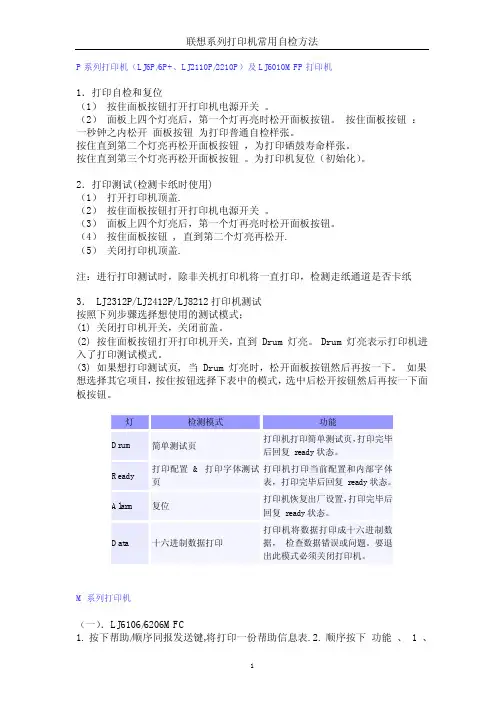
P系列打印机(LJ6P/6P+、LJ2110P/2210P)及LJ6010MFP打印机1.打印自检和复位(1)按住面板按钮打开打印机电源开关。
(2)面板上四个灯亮后,第一个灯再亮时松开面板按钮。
按住面板按钮:一秒钟之内松开面板按钮为打印普通自检样张。
按住直到第二个灯亮再松开面板按钮,为打印硒鼓寿命样张。
按住直到第三个灯亮再松开面板按钮。
为打印机复位(初始化)。
2.打印测试(检测卡纸时使用)(1)打开打印机顶盖.(2)按住面板按钮打开打印机电源开关。
(3)面板上四个灯亮后,第一个灯再亮时松开面板按钮。
(4)按住面板按钮 , 直到第二个灯亮再松开.(5)关闭打印机顶盖.注:进行打印测试时,除非关机打印机将一直打印,检测走纸通道是否卡纸3. LJ2312P/LJ2412P/LJ8212打印机测试按照下列步骤选择想使用的测试模式;(1) 关闭打印机开关,关闭前盖。
(2) 按住面板按钮打开打印机开关,直到 Drum 灯亮。
Drum 灯亮表示打印机进入了打印测试模式。
(3) 如果想打印测试页, 当 Drum 灯亮时,松开面板按钮然后再按一下。
如果想选择其它项目,按住按钮选择下表中的模式,选中后松开按钮然后再按一下面板按钮。
灯检测模式功能Drum简单测试页打印机打印简单测试页,打印完毕后回复ready状态。
Ready 打印配置& 打印字体测试页打印机打印当前配置和内部字体表,打印完毕后回复ready状态。
Alarm复位打印机恢复出厂设置,打印完毕后回复ready状态。
Data十六进制数据打印打印机将数据打印成十六进制数据,检查数据错误或问题。
要退出此模式必须关闭打印机。
M系列打印机(一).LJ6106/6206MFC1. 按下帮助/顺序同报发送键,将打印一份帮助信息表.2. 顺序按下功能、1 、7 、5 键,将打印一份用户设置信息表(包括打印张数).(二).LJ6112MFC/LJ6212MFC3. 按下帮助/顺序同报发送键,将打印一份帮助信息表. 顺序按下功能、 1 、7 、5 键,将打印一份用户设置信息表(包括打印张数)M系列打印机A系列打印机1.LJ6C/6C+ 先按下打印机控制面板上的联机键,使打印机处于脱机状态;按下自检键.,即可打印出自检样张。
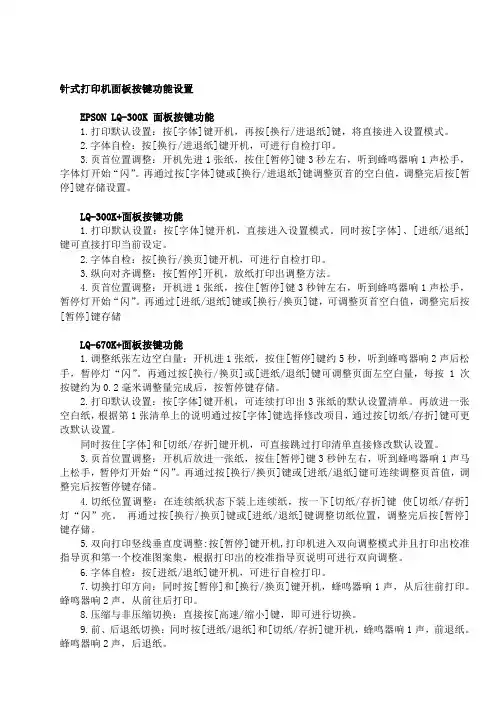
针式打印机面板按键功能设置EPSON LQ-300K 面板按键功能1.打印默认设置:按[字体]键开机,再按[换行/进退纸]键,将直接进入设置模式。
2.字体自检:按[换行/进退纸]键开机,可进行自检打印。
3.页首位置调整:开机先进1张纸,按住[暂停]键3秒左右,听到蜂鸣器响1声松手,字体灯开始“闪”。
再通过按[字体]键或[换行/进退纸]键调整页首的空白值,调整完后按[暂停]键存储设置。
LQ-300K+面板按键功能1.打印默认设置:按[字体]键开机,直接进入设置模式。
同时按[字体]、[进纸/退纸]键可直接打印当前设定。
2.字体自检:按[换行/换页]键开机,可进行自检打印。
3.纵向对齐调整:按[暂停]开机,放纸打印出调整方法。
4.页首位置调整:开机进1张纸,按住[暂停]键3秒钟左右,听到蜂鸣器响1声松手,暂停灯开始“闪”。
再通过[进纸/退纸]键或[换行/换页]键,可调整页首空白值,调整完后按[暂停]键存储LQ-670K+面板按键功能1.调整纸张左边空白量:开机进1张纸,按住[暂停]键约5秒,听到蜂鸣器响2声后松手,暂停灯“闪”。
再通过按[换行/换页]或[进纸/退纸]键可调整页面左空白量,每按 1 次按键约为0.2毫米调整量完成后,按暂停键存储。
2.打印默认设置:按[字体]键开机,可连续打印出3张纸的默认设置清单。
再放进一张空白纸,根据第1张清单上的说明通过按[字体]键选择修改项目,通过按[切纸/存折]键可更改默认设置。
同时按住[字体]和[切纸/存折]键开机,可直接跳过打印清单直接修改默认设置。
3.页首位置调整:开机后放进一张纸,按住[暂停]键3秒钟左右,听到蜂鸣器响1声马上松手,暂停灯开始“闪”。
再通过按[换行/换页]键或[进纸/退纸]键可连续调整页首值,调整完后按暂停键存储。
4.切纸位置调整:在连续纸状态下装上连续纸,按一下[切纸/存折]键使[切纸/存折]灯“闪”亮。
再通过按[换行/换页]键或[进纸/退纸]键调整切纸位置,调整完后按[暂停]键存储。
Epson LQ-630K 、LQ-635K 、LQ-730K 打印机最全设置教程(连续打印、高速打印、驱动安装)打印机设置主要有以下3个方面:一、打印机的“自动切纸”功能设置 二、打印纸的进纸标尺设置 三、打印机驱动的安装---------------------------------------------------------------------------------------------------------------------------------------在设置打印机前,请先确认以下两点操作:● 请拆除包装及打印机机头固定纸板 ● 请严格按照说明书安装色带架(注意:不要揭掉色带架机头套上的透明塑料保护片)一.将打印机的“自动切纸”功能设置为“开”的设置方法。
因为打印机的“自动切纸” 的初始设置为“关”,所以必须通过以下步骤设置为“开”。
详细如下:1,将打印机接通电源,打印机处于关机状态。
2同时按住”暂停”和“进纸/退纸”键,在不放手的状态下,打开打印机左侧下方的打印机电源开关,打开电源后仍需按住”暂停”和“进纸/退纸”键的时间至少5秒。
”暂停”和“进纸/退纸”按键如图1所示。
图13,松开按键,放入一张A4打印纸,打印机将自动开始打印。
打印的内容见下图2。
图24,打印完成后,请注意检查“电源”,“缺纸”,“暂停”三个指示灯是否与下表相符。
如相符,则按“换行/换页”键两次,再按“进纸/退纸”键两次。
注意:在这4次按键操作过程中,每按一次键都要检查“电源”,“缺纸”,“暂停”灯状态与下表列出的状态是否相符。
5.完成上述操作后,按开关关闭打印机,设置完成。
6.验证设置,可通过步骤1,2,3,进行测试,通过打印出的内容,察看打印机设置是否正确。
若打印显示的自动切纸由“关”改为“开”(图1中划红线处),则表示设置正确完成并已存入打印机。
二、打印纸的进纸标尺设置打印纸的进纸标尺设置,请见打印机后面,详细如下面图3和图4所示。
针式打印机面板按键功能设置EPSON LQ-300K 面板按键功能1.打印默认设置:按[字体]键开机,再按[换行/进退纸]键,将直接进入设置模式。
2.字体自检:按[换行/进退纸]键开机,可进行自检打印。
3.页首位置调整:开机先进1张纸,按住[暂停]键3秒左右,听到蜂鸣器响1声松手,字体灯开始“闪”。
再通过按[字体]键或[换行/进退纸]键调整页首的空白值,调整完后按[暂停]键存储设置。
LQ-300K+面板按键功能1.打印默认设置:按[字体]键开机,直接进入设置模式。
同时按[字体]、[进纸/退纸]键可直接打印当前设定。
2.字体自检:按[换行/换页]键开机,可进行自检打印。
3.纵向对齐调整:按[暂停]开机,放纸打印出调整方法。
4.页首位置调整:开机进1张纸,按住[暂停]键3秒钟左右,听到蜂鸣器响1声松手,暂停灯开始“闪”。
再通过[进纸/退纸]键或[换行/换页]键,可调整页首空白值,调整完后按[暂停]键存储LQ-670K+面板按键功能1.调整纸张左边空白量:开机进1张纸,按住[暂停]键约5秒,听到蜂鸣器响2声后松手,暂停灯“闪”。
再通过按[换行/换页]或[进纸/退纸]键可调整页面左空白量,每按 1 次按键约为0.2毫米调整量完成后,按暂停键存储。
2.打印默认设置:按[字体]键开机,可连续打印出3张纸的默认设置清单。
再放进一张空白纸,根据第1张清单上的说明通过按[字体]键选择修改项目,通过按[切纸/存折]键可更改默认设置。
同时按住[字体]和[切纸/存折]键开机,可直接跳过打印清单直接修改默认设置。
3.页首位置调整:开机后放进一张纸,按住[暂停]键3秒钟左右,听到蜂鸣器响1声马上松手,暂停灯开始“闪”。
再通过按[换行/换页]键或[进纸/退纸]键可连续调整页首值,调整完后按暂停键存储。
4.切纸位置调整:在连续纸状态下装上连续纸,按一下[切纸/存折]键使[切纸/存折]灯“闪”亮。
再通过按[换行/换页]键或[进纸/退纸]键调整切纸位置,调整完后按[暂停]键存储。
Epson LQ-630K、LQ-635K、LQ-730K打印机最全设置教程(连续打印、高速打印、驱动安装)打印机设置主要有以下3个方面:一、打印机的“自动切纸”功能设置二、打印纸的进纸标尺设置三、打印机驱动的安装---------------------------------------------------------------------------------------------------------------------------------------在设置打印机前,请先确认以下两点操作:●请拆除包装及打印机机头固定纸板●请严格按照说明书安装色带架(注意:不要揭掉色带架机头套上的透明塑料保护片)一.将打印机的“自动切纸”功能设置为“开”的设置方法。
因为打印机的“自动切纸”的初始设置为“关”,所以必须通过以下步骤设置为“开”。
详细如下:1,将打印机接通电源,打印机处于关机状态。
2同时按住”暂停”和“进纸/退纸”键,在不放手的状态下,打开打印机左侧下方的打印机电源开关,打开电源后仍需按住”暂停”和“进纸/退纸”键的时间至少5秒。
”暂停”和“进纸/退纸”按键如图1所示。
图13,松开按键,放入一张A4打印纸,打印机将自动开始打印。
打印的内容见下图2。
请注意红线标注的“自动切纸”这一行,可看到“自动切纸”的设置为关。
需要继续按以下步骤调整。
图24,打印完成后,请注意检查“电源”,“缺纸”,“暂停”三个指示灯是否与下表相符。
如相符,则按“换行/换页”键两次,再按“进纸/退纸”键两次。
注意:在这4次按键操作过程中,每按一次键都要检查“电源”,“缺纸”,“暂停”灯状态与下表列出的状态是否相符。
按键的步骤电源指示灯缺纸指示灯暂停指示灯1.未按键时灭灭亮2.按“换行/换页”后灭亮灭3.再按“换行/换页”后灭亮亮4.按“进纸/退纸”后灭灭亮5.再按“进纸/退纸”后灭亮灭表一5.完成上述操作后,按开关关闭打印机,设置完成。
针式打印机常见故障及排除指南(总4页)--本页仅作为文档封面,使用时请直接删除即可----内页可以根据需求调整合适字体及大小--一、在使用针式打印机过程中,可能会出现一些故障,小编总结了一些使用维护打印机中碰到的一些故障及排除方法。
一、打印机不走纸首先确认打印机纸张是否正确安装在链式走纸器上或正确放在走纸平台上;如果都正常,再检查打印模式是选择的单页还是连续模式。
二、打印机走空白纸其原因可能是色带干涸或未卡入正确位置,也可能是纸厚调节杆所设置的数字过大,影响了打印头与压纸卷筒的接触,普通纸应将位置调成“1”。
三、打印字符不全或字符不清晰或字迹偏淡1、打印色带使用时间过长,可换新色带。
2、打印头有断针、驱动电路故障。
可先调节打印头与打印辊间的间距。
如仍不正常请联系专业人士维修。
四、打印头移动受阻,停下长鸣或在原处震动1、打印头导轨因长时间未滑动变得干涩,打印头移动时就会受阻。
可以在洁净纸或布擦去打印导轨上的灰尘,然后用手来回移动打印头,看能否正常移动。
2、可能是色带卡死,使打印头无法移动,此时应立刻关机检查。
五、打印内容出现乱码大多是由于打印机与电脑主机并口的接线接触不良造成的,遇到此类故障,插紧打印机和主机接线。
也可能是驱动程序安装错误,请选择正确驱动程序安装。
也可能是带点插拔了打印机和主机连接线,导致打印机主板损坏六、发送打印任务后,打印机不打印1.查看打印机是否处于联机状态。
正常情况下打印机面板上的联机灯应处于常亮状态。
如果该指示灯不亮,则说明联机不正常,请检查打印机电源是否接通、打印机电源开关是否打开、打印机电缆是否正确连接,纸张是否被正确装入。
2.查看该台打印机是否设置为默认打印机。
点击“开始/设置/打印机”,检查当前使用的打印机图标上是否有黑色小勾。
八、通电后打印机指示灯不亮检修步骤:1、首先检查交流电压输入是否正常,通过检查220V电源信号线即可查出。
2、再检查打印机电源板保险丝是否烧断,如烧断则更换保险丝。
针式打印机常见故障维修一、开启打印机的电源并启动计算机,让系统进行自检。
若不能够检测到打印机,应看打印机与主机之间的通讯线缆是否连接好、通讯线缆是否有问题,再检查打印机的驱动程序是否出错,以上没有问题则进行第二步。
二、进行打印机测试打印,不能打印则应检查打印机的通讯线缆是否有问题,没有问题则再检查打印机打印接口是否损坏,若以上均没有问题,则是打印机出现了机械故障。
针式打印机的结构多为机械部件,各部件之间连接不妥当或部件受磨损、损坏会导致打印机出现故障而无法正常打印。
针式打印机常见的故障分为以下几类:1.打印不清晰检查打印深度调节杆是否在适当的位置,通过调节打印深度可以增强打印效果和质量;打印色带的使用寿命是否已到,打印色带颜色变浅、发白,应该更换打印色带;打印头的打印针导针孔是否堵塞,是就请清洗打印头,清净打印头上的阻塞物及疏通打印头的导针孔;打印针是否受到磨损,打印针有明显的长短不齐,则应该更换受到磨损的打印针。
2.色带不走动或时动时不动检查打印色带的拉线是否断开,若断开则应更换色带拉线;色带盒的位置是否正确,调整色带盒,将色带盒正确安放在色带转动轴上;色带是否卡在色带盒内以及色带是否被拉断,打开色带盒检查色带,重新安装色带或更换色带;色带盒上的色带卷带旋钮转动是否灵活,若不灵活易打滑,则应该更换色带盒;色带盒内的色带转动齿轮是否磨损,受到磨损要更换色带齿轮;驱动色带左右移动的色带传动轴是否被磨损,若是则更换传动轴;若以上故障均排除,则很可能是色带带轮单向超越离合器损坏,应当更换离合器。
3.打印机不走纸检查电机传动轴螺钉是否松动,若松动则应紧固螺钉;传动齿轮之间是否存在异物阻塞,若是则清除异物;传动齿轮间隙是否超差,齿轮之间间隙过大而无法带动齿轮,应调节齿轮之间的间隙;连接插头是否插好,若是则插好连? 头;若以上均不是则可能是走纸电机损坏,应该更换走纸电机。
4.打印时发出异常的声音检查字车导向轴的配合是否正常,若不正常要调整其配合或更换零件;滑动配合面是否有赃物,要清除赃物,在配合面涂上润滑油;齿皮带的张力是否够足,若过于松弛,要调整齿皮带张力;张紧轮轴承是否受到磨损,若磨损要更换张紧轮;以上均还没有问题,则可能是字车电机受到损坏,要更换字车电机。
常用针式打印机的自检与设置方法1、EPSON LQ-100自检:设置:先给打印机装一纸,关闭打印机电源。
先按住打印机的左键,打开打印机电源开关,即可进入打印机的设置状态,打印机将以问答方式进行人机对话,左键代表“Yes”,右键代表“No”(面板上都已标明)。
首先,打印机会问你是否以英文方式进行,这时敲“Yes”键;然后打印机会打印出当前设置情况;再逐项问你是否需要改变,若需改变,则敲“Yes”,反之,则敲“NO”。
打印机又再会问你欠裥枰谋?对不对?若还是不对,则敲“NO”,直到你认为正确为止,照此种方式进行完十项设置,关机即可。
LQ_100的出厂设置应为:MessageLanguage:English MessageDirection: NormalCharactar Table:437page length:11 inchskip over perforation:onJear-off postion:on cutterTOF positon:3Graphic print Direction: Uni-DHex Dump\\Demonstration: Hex DumpAuto line Feed :off2、EPSON LQ-300K3、EPSON LQ-1600K自检先按住“换行“键(ASCII码方式)或“换页“键(汉字方式),打开打印机电源开关,打印机开始自检,临时停止按“联机“键(暂停),继续再次按“联机“键,关掉打印机电源开关结束自检。
DIP开关设置:SW1_1,SW1_2,SW1_3为国际字符集,其中:ON,ON,ON 为美国; ON,ON,OFF为法国;ON,OFF,ON 为德国; ON,OFF,OFF为英国;OFF,ON,ON 为丹麦; OFF,ON,OFF为瑞典;OFF,OFF,ON 为意大利; OFF,OFF,OFF为西班牙。
SW1_4:字符集(ON为图形,OFF为斜体)。
SW1_5:备用。
SW1_6:中/西文方式(ON为西文,OFF为中文)。
SW1_7:单页送纸方式(ON为有效,OFF为无效)。
SW1_8:缓存区(ON为2KB,OFF为0)。
SW2_1:页长度(ON为12英寸,OFF为11英寸)。
SW2_2:跳过页缝(ON为有效,OFF为无效)。
SW2_3,SW2_4,SW2_5,SW2_6:备用。
SW2_7:切纸归位(ON为有效,OFF为无效)。
SW2_8:自动换行(ON为有效,OFF为无效)。
DIP开关最佳设置:①、1_8开关设置“ON”的位置能利用LQ_1600K打印机本身的2K缓冲区,有时能大大提高打印机的打印速度。
(出厂时设成OFF)②、2_2开关设置“ON”的位置,用连续纸打印时能自动跳过页缝,以便装订成册。
(出厂时设为OFF)切纸位调整:在联机状态下,按微进纸键即可上下调整进纸位。
再按“联机“键即可存储记忆。
双向调整:通过调整打印机主板上的VR2,VR3电位器来实现。
DUMP数据:十六进制打印法,是用来检查打印机在联机状态下,主机的数据是否能够准确无误的传送给打印机。
操作:在按下“换行“键与“换页“键的同时,打开打印机的电源开关,这时打印机即进入DUMP数据打印方式,这时打印出的全部都十六进制代码。
如退出直接关闭打印机电源开关即可。
打印击打力的调整通过调整控制板上的VR1来实现,顺时针方向调节减小针的打击力,逆时针方向调节增加针的打击力。
3、EPSON LQ-1600KII自检:先按住“换行“键或“换页“键打开打印机开始自检,按“联机“键暂停自检打印,终止自检直接关闭打印机电源。
DIP开关设置:切纸位调整:双向调整:DUMP数据:4、EPSON LQ-1600KIII自检:先按住“换行/换页“键,然后打开打开打印机的电源开关,打印机进入自检方式,放入宽度不小于360毫米的打印纸,打印机会自动装入打印纸,并开始自检(先测定纸的宽度,然后开始打印。
如果用A4纸,且纸厚选择拔杆在1以上时即不是特高速打印方式时,这时打印头不会打印在胶辊上),在第一页的第一行和最后一行打印起始页号,第二页打印字符。
临时停止打印时,按暂停键。
要结束打印,关闭打印机电源。
双向调整按住“暂停“键,然后再打开打印机电源开关,打印机将打印出如何调整双向对齐的向导,以及对齐图案的原先设定值。
当打印机打印报表或者大字出现上下竖线不能对齐时,使用些功能。
调整围从-7 +7,默认为0。
根据向导指示完成操作。
最后关闭打印机电源。
切纸位调整打开打印机电源开关,装入打印纸,按下“暂停“键并持续3秒钟,暂停指示灯开始闪烁,按“进纸/退纸“向下或者按“换行/换页“向上以每次1/360英寸的速度移动装入位置。
当装入位置超过上限和下限时,打印机将鸣叫并且停止走纸。
当打印纸到达工厂设置的装入位置时,打印机将暂时停止走纸并且鸣叫。
调整结束后,按“暂停“键或者向打印机发出打印命令以退出微整模式。
设置按住“高速“键,然后打开打印机的电源开关,即可进入设定模式。
打印机将先打印一指导。
刚开始打印的24条竖线和一条斜线可用来检测打印头是否有断针。
根据提示完成设置,最后关闭打印机电源。
选项的选择和设定值是由面板上的指示灯来指示的,不是很直观,看起来挺费劲。
数据DUMP先按住“进纸/退纸“键和“换行/换页“键,然后打开打印机的电源开关。
放入打印纸,即可接受数据进行打印,以检查数据传输是否有误。
5、EPSON LQ-1800K自检:关上打印机电源开关,将过纸控制杆置于单页纸位置,按住“换行“键(ASCII码式)或“换页“键(汉字方式)的同时,打开打印机电源开关卷轴转动2~3秒后,打印机蜂器呜叫几声,电源,缺纸,暂停指示灯亮。
如果先装纸,照上述操作打开电源开关后,打印机则不打印并将纸退出。
装入单页纸,按“暂停“键,打印机自动装入纸并开始自检。
自检时请用不小于B4纸宽度(364毫米)的纸。
第一页在第一行打和最后一行打印出行号,然后打印机自动将初始(缺省)页设置为第一面的总行数。
第二页打印DIP开关设置清单和一系列字符。
暂停自检打印,按“暂停“键。
停止自检打印,直接关闭打印机电源。
DIP开关表切纸位微调整:调整在确认接通打印机电源,装入单页纸或者连续纸,当厚纸灯开始闪烁时,表示现在可以使用“换页“键或“换行“键调整输入位置。
按“换页“键向前走纸,按“换行“键向后走纸,每按一下“换行“键或者“换页“键,打印纸移动1/180英寸。
当遇到工厂设定装入位置时,打印机蜂鸣器鸣叫且微功能暂停片刻。
遇到最小或最大顶顶空白边界时,打印机蜂鸣器鸣叫并且打印纸停止移动STAR CR-3240清除打印机的缓冲区1.停止主机的打印程序,这一步非常重要,因为如果主机的打印程序不停止,即使将打印缓冲区的数据清除干净了,但因为主机仍然在继续向打印机缓冲区传送数据,从而使打印机不能停止打印;2.按下打印机面板上的[联机]钮,将打印机置为脱机,此时虽然已停止打印,但数据仍然保留在缓冲区;3.按下[联机]钮并同时按下[字体选择]钮,保持数秒钟后,会听到打印机发出一声鸣叫,表示打印机缓冲区中的数据已经被清除;如果再保持这两个键不放,过数秒钟后会听到三声鸣叫,表示打印机已经复位,初始化为开机的缺省状态;4.释放所有的按键,进行必要的控制面板设置,然后重新置打印机为联机状态,就可以再次进行打印了。
锁定功能CR3240能够将[字间空距]、[打印选择]、[字体选择]等功能锁定,以防止在打印过程中应用软件发出打印控制码对其进行改变。
现以锁定[字间空距]为例,说明CR3240打印机的锁定功能的操作方法:在开机的同时按下[字间空距]钮,开机后会听到一声鸣叫,表示打印机的[字间空距]已经被锁定,[字间空距]只能由控制面板来改变。
按[联机]钮使打印机处于脱机状态,然后按[字间空距]选择打印的字间空距,再按[联机]钮即可进行打印,所选择的[字间空距]不会被复位(系统总清)清掉或被应用软件修改。
[打印选择]、[字体选择]的锁定方法与[字间空距]的锁定方法相同,只是在开机的同时须分别按下[打印选择]、[字体选择]钮。
以上三种锁定功能即可单独使用,也可随意组合使用,例如欲同时进行三种功能锁定,只需要在开机的同时,同时按下[字间空距]、[打印选择]和[字体选择]钮,开机后会听到三声鸣叫,表示三种功能都被锁定。
4、STAR-3200+10、STAR5400+按进纸键后打开电源开关,进入自检方式;按住5、DPK3600E6、DPK8400E设置在加电状态下将打印纸(单页纸)送纸到打印位后关闭打印机电源。
按住“装纸/卸纸“键的同时打开电源开关,打印机即进入设置状态,开始打印设置菜单。
按“换页“键移动打印头到“设置“位置上,按“换行“键打印功能名称和设定容。
根据菜单提示设置好所需功能。
按“联机“键返回设置主菜单,按“换页“键移动打印头到“永久保存“位置上,按“换行“键保存设定容并结束设置方式。
自检在加电状态下装入打印纸到打印位,然后关闭打印机电源。
按住“换行“键的同时打开电源开关,打印机开始自检测试打印。
按“联机“键退出自检。
双向调整首先装入打印纸后关闭打印机电源开关,按住“换页“键和“装纸/卸纸“键后,打开打印机电源开关,打印机即进入“正反向打印修正方式“并打印出调整图形。
根据实际情况用“换行“键或者“换页“键调整竖线。
最后按“联机“键结束并保存修正状态。
进纸位调整在加电状态下装入打印纸到打印位后按一下“联机“键,使联机灯熄灭,让打印机处于脱机状态。
一边按“联机“键,一边按“装纸/卸纸“键即进入切纸位调整状态。
同时按“联机“键和“换页“键每次退后0.21mm(OKI5320仿真)/0.14mm(LQ-1600K 仿真);同时按“联机“键和“换行“键每次前进0.21mm(OKI5320模式)/0.14mm(LQ-1600K模式)。
调整结束后按“联机“键保存。
该机出厂默认为OKI5320仿真。
OKI-8360c自检设置切纸位调整双向调整:1、按下换页键并保持,同时开打印机电源,托架开始移动时,放开换页键,打印出出厂时的设置信息,自动进入功能设置调整状态,联机指示灯闪烁。
2、按换页键,以菜单的先后顺序向前移动一个设置项目,按换行键,在当前项目的基础上回移调整项目,并打印出该项目前的状态值,换页、换行键都可使功能设置项目循环出现。
联机键用于调整机器设置值,并可循环调整,每次调整的结果会打印出来,供核对调整。
3、根据我们打印机的情况,按换行键,进入“模向打印位置调整_常速”的调整项目,印出的竖线明显上下错位,反复按联机键使线下上对齐为止。
还可进入“横向打印位置调整_高速”细调。
按联机键一次,反向打印的线可在左或右0.25mm循环调整,还可在其它所有十七项功能设置中反复选择调整设置。